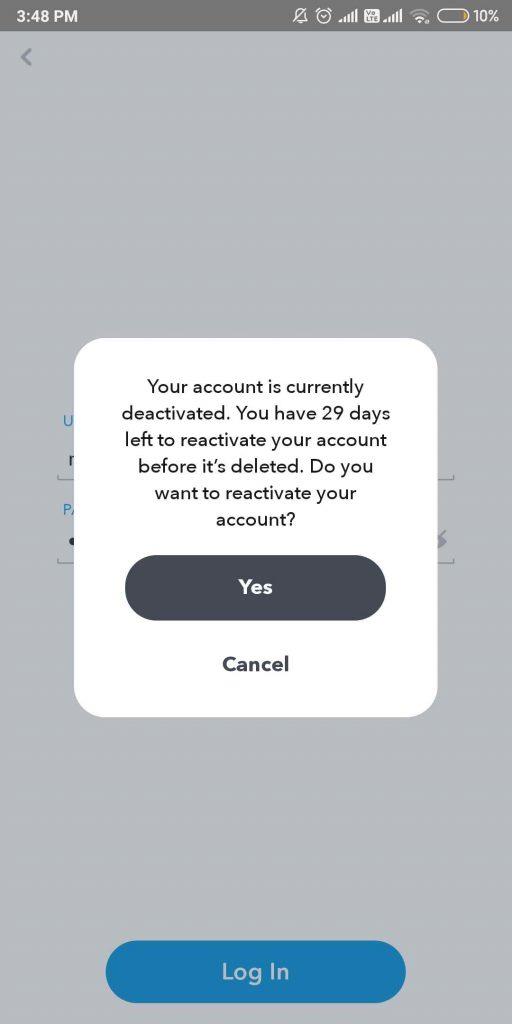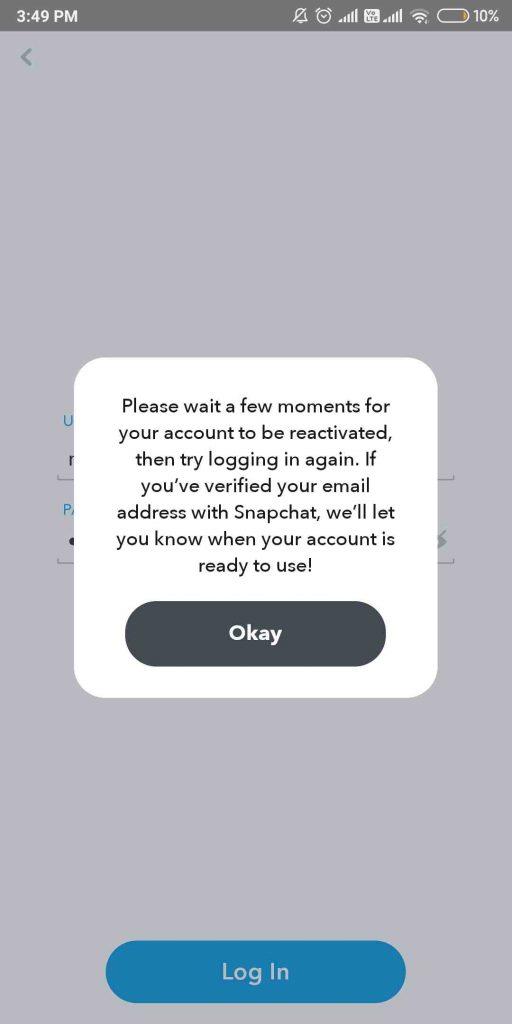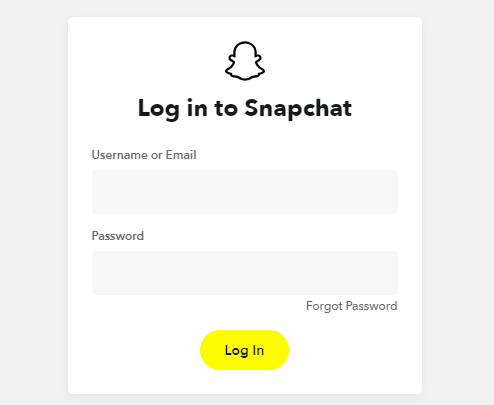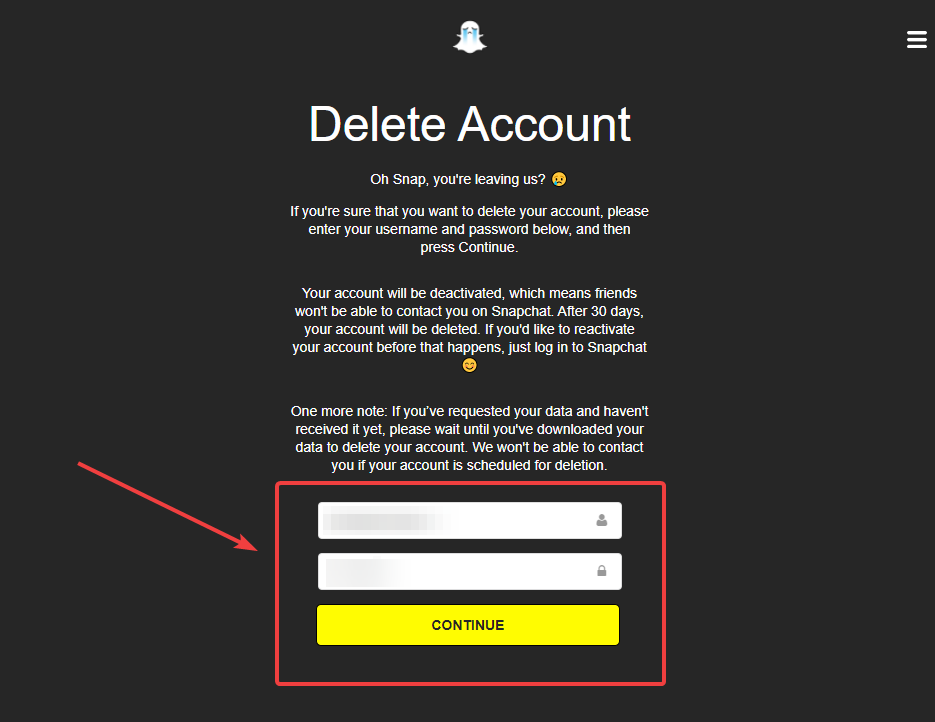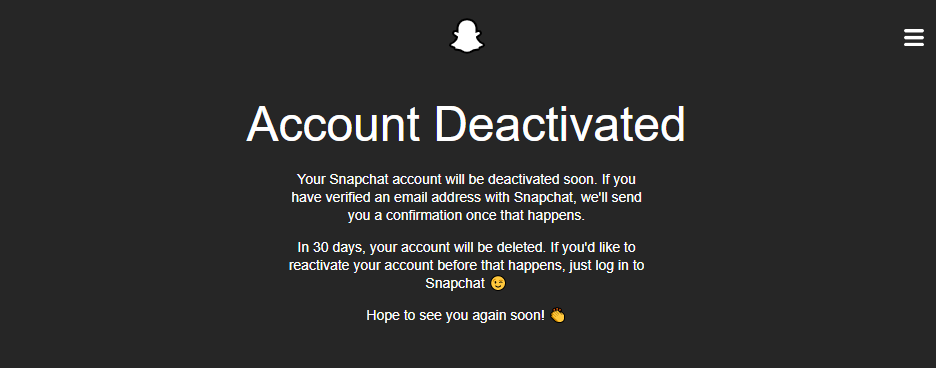Wie lange dauert die Reaktivierung des Snapchat-Kontos?
Denken Sie daran, dass Sie Ihr Konto innerhalb von 30 Tagen reaktivieren müssen. Wie in Snapchat angegeben, muss man das gelöschte Snapchat-Konto innerhalb der vorgegebenen Zeitleiste wiederherstellen. Wenn nicht, muss man bereit sein, Ihrem Snapchat-Konto dauerhaften Schaden zuzufügen.
Snapchat ist ein ziemlicher Hingucker, um schnell lustige Bilder mit Ihren Kontakten zu teilen. Dies hat die Welt zu einer neuen Besessenheit geführt, Filter über Selfie-Kameras zu verwenden. Die Leute halten es manchmal auch für ziemlich innovativ. Aus diesem Grund gilt Snapchat als eine der am häufigsten verwendeten Anwendungen auf Smartphones. Wenn Sie jedoch Ihr Konto deaktiviert haben, aber genug mit Social Media Detox haben, wissen möchten, wie Sie das Snapchat-Konto wieder aktivieren können, ist dieser Artikel für Sie.
Wie reaktiviere ich das Snapchat-Konto?
- Schritt 1: Starten Sie die Snapchat-App
- Schritt 2: Geben Sie Ihren Benutzernamen und Ihr Passwort ein
- Schritt 3: Tippen Sie auf Anmelden
- Schritt 4: Gehen Sie zu Wenn Sie Ihr Konto reaktivieren möchten
In diesem Beitrag besprechen wir, wie Sie das Snapchat-Konto wieder aktivieren, zusammen mit den Punkten, die Sie beim Löschen Ihres Snapchat-Kontos beachten sollten.
So reaktivieren Sie das Snapchat-Konto auf Android oder iPhone
Lassen Sie uns lernen, wie Sie das Snapchat-Konto reaktivieren, da dies nicht so einfach ist, wie es scheint. Wie in der Realität gibt es in der App keine solche Schaltflächenoption. Befolgen Sie die nachstehenden Anweisungen, um Ihr Snapchat-Konto wieder auf Kurs zu bringen. Die Schritte sind auf Ihrem Smartphone auszuführen.
Schritt 1: Starten Sie die Snapchat-App auf Ihrem Telefon.
Schritt 2: Geben Sie Ihren Benutzernamen und Ihr Passwort ein, um sich bei Ihrem Konto anzumelden.
Schritt 3: Tippen Sie auf Anmelden.
Schritt 4: Die Meldung sagt – Wenn Sie Ihr Konto reaktivieren möchten. Tippen Sie auf OK.
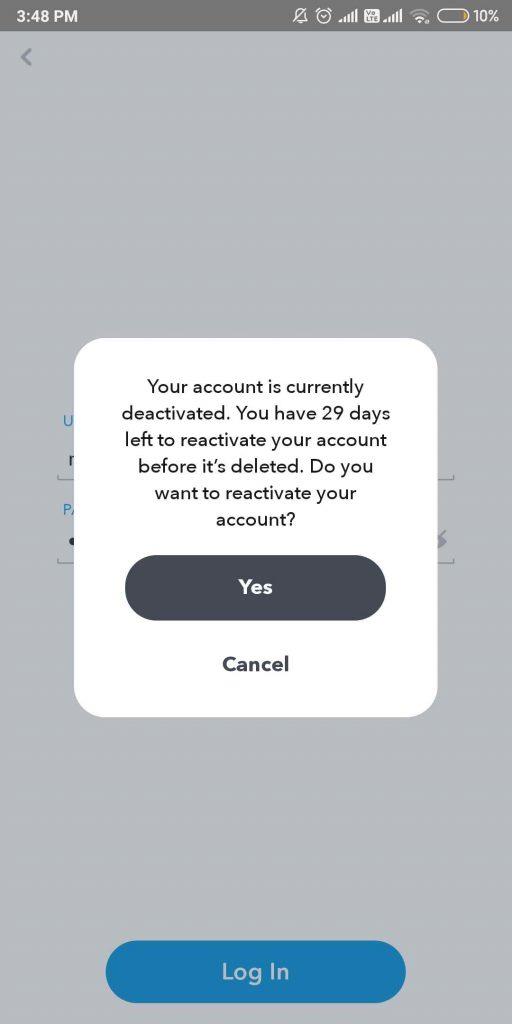
Schritt 4: Sie erhalten eine E-Mail, die Sie darüber informiert, dass Ihr Snapchat-Konto reaktiviert wird.
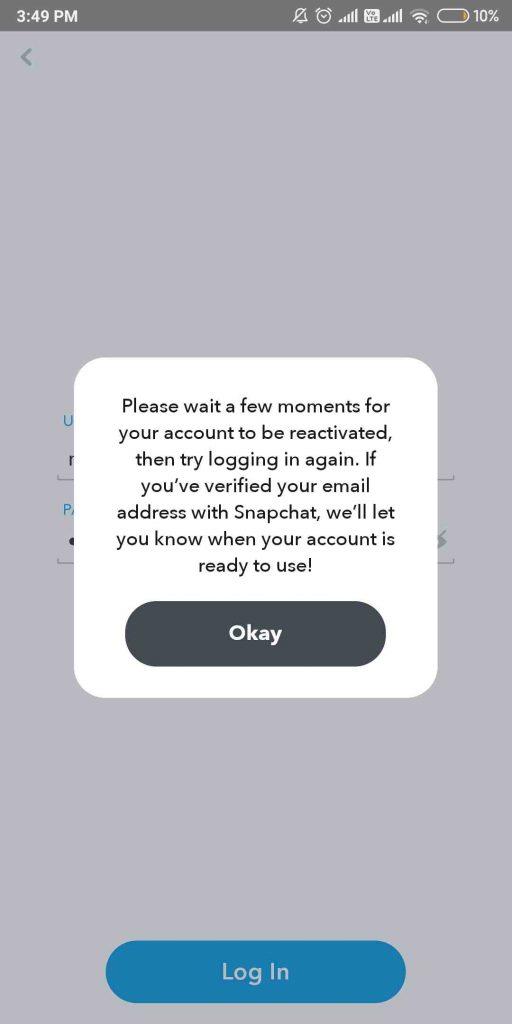
Schritt 5: Ihr Snapchat-Konto funktioniert wieder.
Denken Sie daran, dass es einige Stunden dauern kann, bis alle Ihre Daten auf Ihrem Snapchat-Konto wiederhergestellt sind . Dazu gehört das Aktualisieren Ihrer Erinnerungen – eine vollständige Sammlung von Fotos. Wenn der Server die Informationen über das reaktivierte Snapchat-Konto erhält, greift er auf alle seine Daten zu.
Wenn Sie versuchen, Ihr Snapchat-Konto zu reaktivieren, dies jedoch nicht tun, überprüfen Sie die folgenden Punkte, da dies die wenigen Fälle sind, in denen Sie Ihr Snapchat-Konto nicht zurückerhalten können.
- Wenn Sie Ihr Snapchat-Konto in weniger als 24 Stunden deaktiviert haben. Diese Methode funktioniert nicht, da die Richtlinien von Snapchat eindeutig besagen, dass das Snapchat-Konto etwa 24 Stunden benötigt, um die Anfrage zur Deaktivierung Ihres Kontos zu bearbeiten.
- Wenn Sie es nach 30 Tagen versuchen, werden Ihnen solche Nachrichten nicht angezeigt. Dies liegt an der verlängerten Zeit, um Ihre Meinung zu ändern, um Snapchat zu verlassen, und beträgt nur 30 Tage. Wenn Sie es vergessen oder irgendwie überspringen, verlieren Sie Ihr Konto dauerhaft.
So stellen Sie ein gelöschtes Snapchat-Konto wieder her
Wenn Sie sich gefragt haben, wie Sie ein Konto bei Snapchat deaktivieren können, werfen Sie einen kurzen Blick auf die folgenden Schritte:
Schritt 1: Gehen Sie zu einem Webbrowser und geben Sie Mein Snapchat-Konto löschen ein. Folgen Sie der offiziellen Seite zum Löschen von Snapchat im Support.
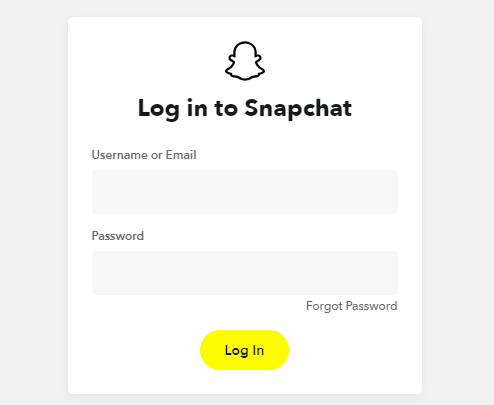
Schritt 2: In den Schritten werden Sie aufgefordert, die Kontoinformationen einzugeben. Anschließend werden Sie auf die nächste Seite weitergeleitet, um das Konto zu löschen.
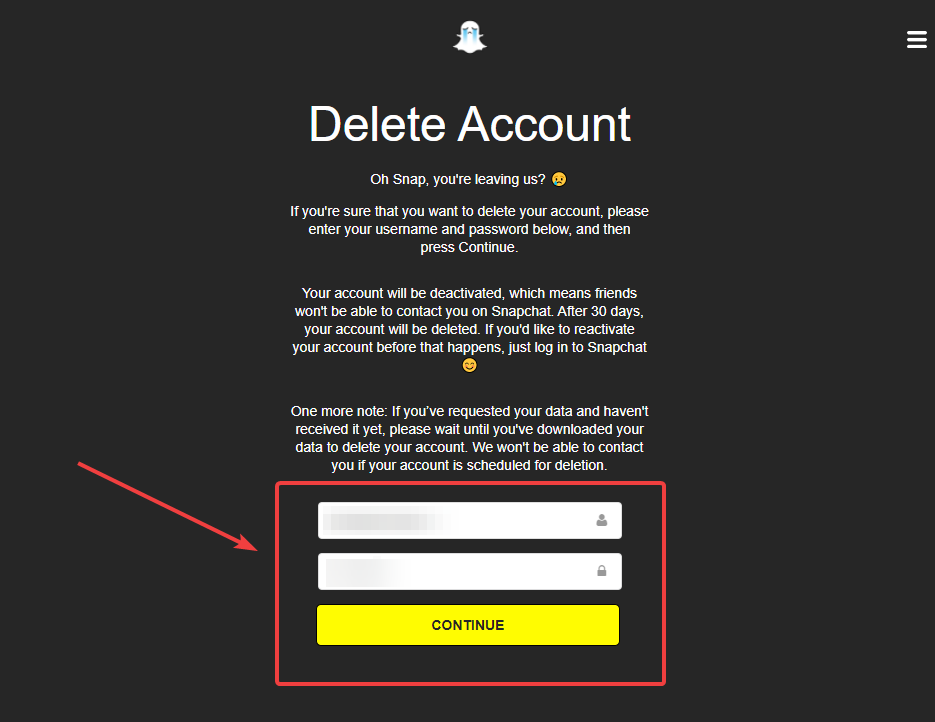
Schritt 3: Dies ist ein einfaches Verfahren, und dann werden Ihnen obligatorische Informationen angezeigt, wie viel Sie von diesem Konto verlieren können.
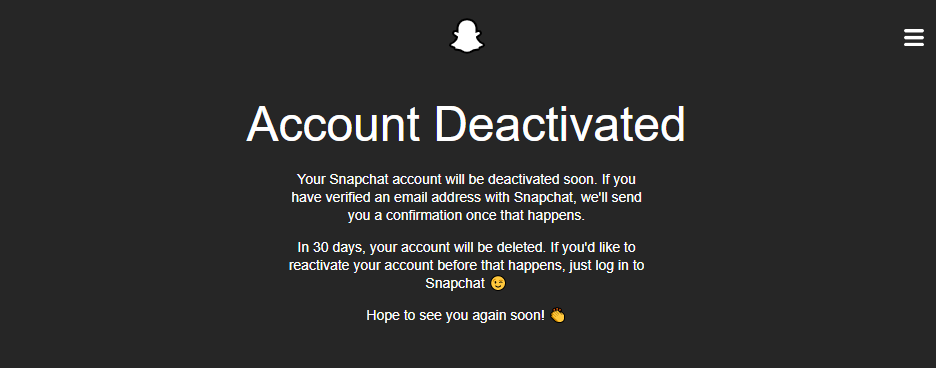
Schritt 4: Sie müssen 30 Tage warten, wenn Sie Ihr Konto dauerhaft löschen möchten.
Schritt 5: Aber wenn Sie Ihr gelöschtes Konto wiederherstellen möchten, müssen Sie nur Ihr Konto reaktivieren.
Um Ihr Konto wiederherzustellen, müssen Sie sich erneut bei Ihrem Konto anmelden.
Hinweis: Sie müssen Ihren Benutzernamen und Ihr Passwort eingeben, um das Snapchat-Konto zu reaktivieren. Wenn Sie die E-Mail-Adresse verwenden oder das Passwort ändern, ist es während der Reaktivierung nicht möglich, Ihr Snapchat-Konto zu betreten.
Lesen Sie auch: So machen Sie Screenshots auf Snapchat, ohne dass sie es wissen
Häufig gestellte Fragen-
Q1. Können Sie ein gelöschtes Snapchat-Konto nach 30 Tagen wiederherstellen?
Nein, dies ist sehr unwahrscheinlich, da Sie nach einem bestimmten Zeitraum vor dem dauerhaften Verlust des Kontos gewarnt wurden. Aus diesem Grund lassen Sie Ihr Konto nicht länger als 30 Tage deaktiviert. Leider ist die Antwort nein und wenn Sie Ihr Konto verloren haben, stehen Ihnen alle gespeicherten App-Daten , Einstellungen und Freundeslisten nicht zur Verfügung.
Q2. Wie lange dauert die Reaktivierung von Snapchat?
Wenn Sie darüber nachdenken, wie lange es dauern wird, Ihr Snapchat-Konto zu reaktivieren, ist die Antwort nicht lang. Wenn Sie das Snapchat-Konto innerhalb von 30 Tagen nach dem Löschen des Kontos reaktivieren, bewegt es sich ziemlich schnell. In einigen Fällen wird die Anfrage jedoch nach Ihrer Anmeldung gestellt und Snapchat dauert 24 Stunden, um sie zu bestätigen.
Q3. Was passiert, wenn Sie Snapchat reaktivieren?
Wenn Sie das Snapchat-Konto reaktivieren, können Sie die Dienste wie bisher nutzen. Es kann eine Weile dauern, bis alle Ihre Daten wiederhergestellt sind, aber wenn Sie alle Ihre Schnappschüsse sichern, sind sie sicher.
Einpacken:
Es sind einige wichtige Dinge zu wissen, noch bevor Sie versuchen, Ihr Konto von Snapchat zu deaktivieren. Auf diese Weise können Sie Ihr gelöschtes Konto innerhalb von 30 Tagen nach der Aktion wiederherstellen .
Schätzen Sie Ihr Feedback